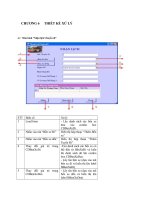THIẾT KẾ TRỢ LÝ ẢO GOOGLE ASSISTANT TRÊN RASPBERRY
Bạn đang xem bản rút gọn của tài liệu. Xem và tải ngay bản đầy đủ của tài liệu tại đây (1.88 MB, 69 trang )
ĐẠI HỌC QUỐC GIA TP. HỒ CHÍ MINH
TRƯỜNG ĐẠI HỌC KHOA HỌC TỰ NHIÊN
KHOA VẬT LÝ – VẬT LÝ KỸ THUẬT
CHUYÊN NGÀNH VẬT LÝ ĐIỆN TỬ
--------------------------------
KHÓA LUẬN TỐT NGHIỆP ĐẠI HỌC
Đề tài:
THIẾT KẾ TRỢ LÝ ẢO GOOGLE ASSISTANT
TRÊN RASPBERRY PI 3
SVTH: Lê Kim Tấn Tài
CBHD: TS. Nguyễn Chí Nhân
---------------------------------TP. HỒ CHÍ MINH – 2018
ĐẠI HỌC QUỐC GIA TP. HỒ CHÍ MINH
TRƯỜNG ĐẠI HỌC KHOA HỌC TỰ NHIÊN
KHOA VẬT LÝ – VẬT LÝ KỸ THUẬT
CHUYÊN NGÀNH VẬT LÝ ĐIỆN TỬ
--------------------------------
KHÓA LUẬN TỐT NGHIỆP ĐẠI HỌC
Đề tài:
THIẾT KẾ TRỢ LÝ ẢO GOOGLE ASSISTANT
TRÊN RASPBERRY PI 3
SVTH: Lê Kim Tấn Tài
CBHD: TS. Nguyễn Chí Nhân
---------------------------------TP. HỒ CHÍ MINH – 2018
Lời cảm ơn
Qua hơn 4 năm học tập và rèn luyện tại Trường Đại học Khoa học Tự nhiên,
ĐHQG TP.HCM, được sự chỉ bảo và giảng dạy nhiệt tình của quý Thầy cô Bộ môn
Vật lý Điện tử, Khoa Vật lý – Vật lý kỹ thuật đã truyền đạt cho em không chỉ kiến
thức lý thuyết và thực hành mà còn kỹ năng sống trong môi trường hội nhập hiện đại.
Trong thời gian gần 4 tháng nghiên cứu và học hỏi, cuối cùng em cũng đã hoàn
thành khoá luận tốt nghiệp của mình. Từ những kết quả đạt được này, em xin chân
thành cảm ơn quý Thầy cô, giảng viên, trợ giảng thuộc chuyên ngành Vật lý Điện tử,
Khoa Vật lý – Vật lý Kỹ thuật đã không những truyền cho em kiến thức khoa học mà
còn truyền cảm hứng, sự đam mê, quyết tâm gắn bó với nó.
Đặc biệt, em thật sự cảm ơn Thầy TS. Nguyễn Chí Nhân, phó bộ môn Vật lý
điện tử, khoa Vật lý – Vật lý kỹ thuật, trường Đại học Khoa học tự nhiên – ĐHQG
Tp. HCM đã tận tình hướng dẫn em, giúp em tiếp cận nhanh chóng nội dung đề tài
ngay từ lúc ban đầu và định kỳ kiểm tra tiến độ cũng như chỉ dẫn em từng giai đoạn,
công đoạn của đề tài trong mỗi buổi gặp gỡ định kỳ đó.
Ngoài ra, em muốn gửi lời cảm ơn đến bạn Lầm Dân Nguyên trường Đại học
Công nghệ thông tin – ĐHQG Tp. HCM đã giúp em làm quen, sử dụng hệ điều hành
mở Linux, qua đó áp dụng lên hệ điều hành của Raspberry Pi – Raspbian OS. Cảm ơn
bạn Phạm Ngọc Bính trường Đại học Bách Khoa – ĐHQG Tp. HCM và bạn Lê
Hoàng Dũng trường Đại học Khoa học Tự nhiên – ĐHQG Tp. HCM đã giúp em tiếp
cận giao thức UART và module RF trên Arduino, Raspberry Pi. Em cũng cảm ơn
những bạn bè, người thân trong gia đình (đặc biệt là ba mẹ, ông nội) đã luôn bên cạnh
động viên em hoàn thành đề tài khoá luận tốt nghiệp.
Một lần nữa, em xin cảm ơn tất cả mọi người.
Sinh viên thực hiện
Lê Kim Tấn Tài
Mục
lục
Mục lục.................................................................................................................. i,ii,iii
Danh sách các hình...............................................................................................iv,v,vi
Danh sách các bảng....................................................................................................vii
Lời mở đầu................................................................................................................1,2
Chương 1. Tổng quan...................................................................................................3
1.1. Giới thiệu Trợ lý ảo và Google Assistant.........................................................3
1.1.1. Giới thiệu Trợ lý ảo (Virtual Assistant)....................................................3
1.1.2. Trợ lý ảo của Google – Google Assistant.................................................7
1.2. Giới thiệu Raspberry Pi 3.................................................................................9
Chương 2. Tích hợp Google Assistant lên Raspberry Pi 3..........................................12
2.1. Những bước chuẩn bị đầu tiên trước khi tích hợp Trợ lý ảo của Google........12
2.1.1. Cài đặt Raspbian OS cho Pi 310............................................................12
2.1.1.1. Những thành phần liên quan..........................................................12
2.1.1.2. Tiến trình cài đặt Raspbian OS cho Pi 3........................................12
2.1.2. Kết nối Pi 3 với Laptop để điều khiển....................................................14
2.2. Tích hợp Google Assistant lên Raspberry Pi 3...............................................18
2.2.1. Các thiết bị liên quan.............................................................................19
2.2.2. Cấu hình hệ thống âm thanh trên Pi 3....................................................19
2.2.2.1. Kiểm tra việc thu âm thanh và phát lại nó.....................................19
2.2.2.2. Tìm kiếm thiết bị thu âm và phát lại..............................................19
2.2.3. Định cấu hình một Dự án dành cho nhà phát triển và cài đặt tài khoản. 21
2.2.3.1. Định cấu hình một Dự án dành cho nhà phát triển.........................21
2.2.3.2. Đặt kiểm soát hoạt động cho tài khoản..........................................24
4
2.2.4. Cài đặt SDK và mã lệnh mẫu.................................................................24
2.2.4.1. Định hình môi trường ảo Python mới (Python 3)..........................24
2.2.4.2. Nhận gói cài đặt.............................................................................25
2.2.4.3. Tạo các chứng chỉ..........................................................................25
2.2.5. Đăng ký mẫu thiết bị..............................................................................26
2.2.5.1. Sử dụng công cụ đã được đăng ký.................................................26
2.2.5.2. Liệt kê các mẫu thiết bị..................................................................26
2.2.6. Chạy mã lệnh mẫu.................................................................................27
2.2.6.1. Lấy ID cá thể thiết bị.....................................................................27
2.2.6.2. Bước tiếp theo...............................................................................27
Chương 3. Thiết kế chức năng của Trợ lý ảo Google Assistant..................................28
3.1. Điều khiển thiết bị bằng giọng nói.................................................................28
3.1.1. Điều khiển tắt mở đèn bằng giọng nói...................................................28
3.2.2.1. Cấu hình Arduino..........................................................................28
3.2.2.2. Cấu hình Pi 3.................................................................................29
3.1.2. Điều khiển Smart Light (Philips Hue) bằng giọng nói...........................31
3.1.3. Điều khiển tắt mở thiết bị trong nhà gián tiếp qua ổ cắm thông minh
bằng giọng nói............................................................................................................37
3.2. Gửi Gmail bằng giọng nói..............................................................................38
3.3. Đăng bài Facebook bằng giọng nói................................................................40
3.4. Đặt lịch hẹn, sự kiện bằng giọng nói..............................................................43
Chương 4. Hoạt động của Trợ lý ảo Google Assistant................................................45
4.1. Tìm kiếm, giải trí bằng giọng nói...................................................................46
4.2. Điều khiển đèn LED RGB bằng giọng nói.....................................................46
4.3. Gửi Gmail bằng giọng nói..............................................................................47
4.4. Đăng bài Facebook bằng giọng nói................................................................48
4.5. Đặt lịch hẹn, sự kiện bằng giọng nói..............................................................49
5
Kết luận và hướng phát triển.......................................................................................50
1. Kết luận.............................................................................................................50
2. Ưu điểm............................................................................................................. 50
3. Khuyết điểm......................................................................................................51
4. Hướng phát triển của đề tài...............................................................................51
Tài liệu tham khảo......................................................................................................52
Phụ lục........................................................................................................................ 53
1. Giới thiệu tổng quan IFTTT..............................................................................53
2. Phần code nạp cho Arduino Uno R3 điều khiển đèn LED RGB........................54
3. Cấu hình Smartphone/Tablet hỗ trợ GA và cài đặt............................................59
3.1. Phiên bản HĐH Android...........................................................................59
3.2. iPhone và iPad..........................................................................................59
6
Danh sách các hình
Hình 1.1. Bixby (Samsung)................................................................................................... 3
Hình 1.2. Cortana (Microsoft)......................................................................................3
Hình 1.3. Siri (Apple)...................................................................................................3
Hình 1.4. Trợ lý ảo của Google – Google Assistant......................................................7
Hình 1.5. Google Pixel.................................................................................................7
Hình 1.6. Google Home................................................................................................7
Hình 1.7. Android Wear................................................................................................7
Hình 1.8. Các tập đoàn, công ty đăng ký tích hợp dịch vụ GA.....................................8
Hình 1.9. Raspberry Pi 3 Model B................................................................................9
Hình 1.10. Các cổng kết nối trên Raspberry Pi 3........................................................11
Hình 1.11. Sơ đồ chân GPIO của Raspberry Pi 3........................................................11
Hình 2.1. Format MicroSD trước khi cài đặt Raspbian OS cho Pi..............................13
Hình 2.2. Burn File cài đặt Raspbian OS cho Pi 3......................................................13
Hình 2.3. Các phiên bản HĐH Windows hỗ trợ Remote Desktop Connection...........14
Hình 2.4. Tạo File ssh và wpa_supplicant.conf trong ổ đĩa boot................................15
Hình 2.5. Tìm kiếm địa chỉ IP của Laptop trong mạng LAN qua cửa sổ Cmd............16
Hình 2.6. Tìm kiếm địa chỉ IP của Pi 3 bằng Advanced IP Scanner............................17
Hình 2.7. PuTTY Configuration.................................................................................17
Hình 2.8. Giao diện Remote Desktop Connection......................................................18
Hình 2.9. Dòng lệnh cấu hình Microphone và loa của File .asoundrc.........................20
Hình 2.10. Giao diện Projects Page trên Google Cloud Platform...............................21
Hình 2.11. Enable GA API..........................................................................................22
Hình 2.12. Tạo tên sản phẩm trên OAuth consent screen tab......................................22
Hình 2.13. Cung cấp một tên cho client ID.................................................................23
Hình 2.14. Hộp thoại OAuth client cho biết client ID và client secret........................23
7
Hình 2.15. Tải về client secret JSON File...................................................................24
Hình 2.16. Thông tin mẫu và ID thiết bị trên terminal................................................27
Hình 3.1. Terminal báo cáo điều khiển tín hiệu xuất...................................................29
Hình 3.2. Cập nhật mã lệnh phân tích và gửi tín hiệu RF...........................................30
Hình 3.3. Đoạn lệnh import thư viện trong File hotword.py.......................................30
Hình 3.4. Cấu hình 2 chân GPIO thu, phát sóng RF...................................................31
Hình 3.5. Mở ứng dụng Google..................................................................................32
Hình 3.6. Chọn Menu góc phải dưới cùng.................................................................32
Hình 3.7. Chọn Settings..............................................................................................32
Hình 3.8. Chọn GA Settings.......................................................................................32
Hình 3.9. Chọn Phone.................................................................................................33
Hình 3.10. Enable chức năng GA...............................................................................33
Hình 3.11. Chọn Home control...................................................................................33
Hình 3.12. Nhấn add ở Devices tab............................................................................33
Hình 3.13. Chọn Philips Hue......................................................................................34
Hình 3.14. Đăng nhập tài khoản Google.....................................................................34
Hình 3.15. Nhấn Yes...................................................................................................34
Hình 3.16. Chọn thiết bị Hue cần kết nối....................................................................34
Hình 3.17. Chọn phòng đặt thiết bị.............................................................................35
Hình 3.18. Gán thiết bị với phòng...............................................................................35
Hình 3.19. Cài đặt thành công....................................................................................35
Hình 3.20. List menu quản lý thiết bị.........................................................................35
Hình 3.20. List menu quản lý thiết bị.........................................................................36
Hình 3.22. Gán tên thiết bị điều khiển........................................................................36
Hình 3.23. Tắt 6 đèn bằng GA....................................................................................36
Hình 3.24. Các điều khiển khác bằng giọng nói.........................................................36
Hình 3.25. Ổ cắm thông minh APOWER...................................................................37
Hình 3.26. Ổ cắm thông minh CNCT.........................................................................37
8
Hình 3.27. Phần Trigger của Applet gửi Email...........................................................39
Hình 3.28. Phần điền các địa chỉ Email cần gửi trong phần Action............................39
Hình 3.29. Trường điền Subject và Body của Email cần gửi......................................40
Hình 3.30. Điền công thức nhắc lệnh đăng bài Facebook...........................................41
Hình 3.31. Điền trường phản hồi của GA...................................................................41
Hình 3.32. Phần tạo một bài đăng trạng thái Facebook...............................................42
Hình 3.33. Phần công thức nhắc lệnh kích hoạt và nội dung cuộc hẹn.......................43
Hình 3.34. Phần điền nội dung muốn GA phản hồi xác nhận.....................................43
Hình 3.35. Phần chọn tài khoản Google để đặt cuộc hẹn............................................44
Hình 4.1. Pi 3 được tích hợp hợp GA của đề tài.........................................................45
Hình 4.2. Gửi lệnh chuyển LED RGB sang màu đỏ bằng giọng nói...........................46
Hình 4.3. Trạng thái của LED RGB nhận lệnh “Set my light to red”..........................47
Hình 4.4. Nguyên lý điều khiển LED RGB bằng giọng nói........................................47
Hình 4.5. Demo gửi Gmail bằng giọng nói.................................................................48
Hình 4.6. Kết quả gửi Gmail bằng giọng nói..............................................................48
Hình 4.7. Demo đăng bài Facebook bằng giọng nói...................................................48
Hình 4.8. Kết quả đăng bài Facebook bằng giọng nói................................................49
Hình 4.9. Demo đặt lịch hẹn, sự kiện bằng giọng nói.................................................49
Hình 4.10. Kết quả đặt lịch hẹn, sự kiện bằng giọng nói............................................49
Hình. Ứng dụng cơ sở dữ liệu vào dự án IoT..............................................................51
9
Danh sách các bảng
Bảng 1.1. So sánh 5 Trợ lý ảo tốt nhất hiện nay............................................................6
Bảng 1.2. Thông số kỹ thuật Pi 3 so với đời tiền nhiệm Pi 2 Mode B........................10
Bảng 3. Nối chân Arduino Uno với RF Module.........................................................28
10
Lời mở đầu
Thế giới ngày càng phát triển, xã hội luôn đi lên; tham vọng con người ngày
càng lớn, nhu cầu sống càng cao. Khoa học, kỹ thuật, công nghệ của loài người… đã
tiến bộ không ngừng để thỏa mãn nhu cầu, tham vọng đó. Trong sự tiến bộ đó không
thể không kể đến lĩnh vực Điện tử và Công nghệ thông tin.
Với mục đích muốn kết nối mọi thứ nhờ sự hội tụ của nhiều công nghệ, bao
gồm truyền tải vô tuyến hiện diện dày đặc: 3G, 4G, WiFi, sắp tới sẽ có thêm 5G…,
phân tích dữ liệu thời gian thực (Analytics Real Time), Machine learning, cảm biến,
và hệ thống nhúng; thuật ngữ IoT (Internet of Things) ra đời.
Cùng với IoT, trí tuệ nhân tạo (Machine Intelligence hoặc AI) cũng đã định hình
và phát triển nhanh chóng với niềm tin là một công cụ đắc lực, khắc phục được những
điểm yếu, hạn chế của con người: bền bỉ, tính toán… và có thể thay thế con người
trong những lĩnh vực nguy hiểm: do thám, khai thác, chiến đấu…
Trợ lý ảo đã ra đời dựa trên sự thành công của trí tuệ nhân tạo. Hiện nay có
nhiều ông lớn trong ngành công nghệ đã tham gia vào phát triển phần mềm tiềm năng
này như: Google, Apple, Samsung… và Google Assistant của Google là một thành
công tiêu biểu.
Nhận thấy tiềm năng to lớn của trợ lý ảo và công nghệ IoT, em đã chọn đề tài:
“Thiết kế trợ lý ảo Google Assitant trên Raspberry Pi 3” để có cơ hội tìm hiểu, nghiên
cứu và tạo ra một mô hình hoàn chỉnh, thực tế dựa trên những kiến thức được học.
Mục tiêu nghiên cứu của đề tài là thiết kế được một hệ thống IoT thu nhỏ với sự giúp
đỡ của trí thông minh nhân tạo của trợ lý ảo Google Assistant trên Raspberry Pi 3.
Qua đó sau này có thể tiếp tục phát triển dự án hệ thống IoT lớn hơn. Phạm vi và tài
liệu nghiên cứu của đề tài chủ yếu là trên mạng, qua những video giới thiệu trợ lý ảo
của Google qua sự kiện Google I/O thường niên.
11
Đề tài khoá luận tốt nghiệp gồm có 4 chương:
Chương 1. Tổng quan đề tài.
Chương 2. Tích hợp Google Assistant lên Raspberry Pi.
Chương 3. Thiết kế chức năng của Trợ lý ảo Google Assistant.
Chương 4. Hoạt động của Trợ lý ảo Google Assistant.
Kết luận và hướng phát triển.
Vì kiến thức còn hạn chế, trong quá trình làm đề tài khó tránh những thiếu sót,
rất mong quý thầy cô, hội động và các bạn góp ý để em hoàn thiện.
12
Chương 1: TỔNG QUAN ĐỀ TÀI.
1.1. Giới thiệu trợ lý ảo và Google Assistant.
1.1.1. Giới thiệu Trợ lý ảo (Virtual Assistant).
Trợ lý ảo là một sản phẩm của Trí tuệ nhân tạo (AI), được con người tạo ra với
mục đích ban đầu là tạo nên sự giao tiếp tự nhiên giữa người và thiết bị điện tử bằng
cách tương tác trực tiếp với người dùng thông qua giọng nói tự nhiên hoặc qua các
đoạn chat online (chatbox), sau đó xử lý bằng thuật toán thông minh để điều khiển,
tìm kiếm… phục vụ các yêu cầu của người sử dụng.
Sự kiện ra mắt chiếc điện thoại thông minh đầu tiên – IBM Simon vào năm
1994 đã đặt nền móng cho các trợ lý ảo thông minh mà ta biết tới ngày nay. Trợ lý ảo
số hiện đại đầu tiên được cài đặt trên một smartphone là Siri, từng được tập đoàn
Apple giới thiệu là một tính năng trên chiếc iPhone 4S vào ngày 4 tháng 10 năm
2011.
Tính tới 2018, các tính năng và lượng người sử dụng của các trợ lý ảo đang tăng
lên nhanh chóng, với các sản phẩm mới tích hợp trợ lý ảo luôn được tung ra thị
trường: Google Home, Google Home mini, Amazon Echo, Google Pixel 2 và Google
Pixel XL 2, iPhone X, Dell XPS 2018, Chromebook Pixel 2017… Có rất nhiều trợ lý
ảo trên thị trường. Hiện tại, Apple và Google có các trợ lý ảo được cài đặt nhiều nhất
trên các điện thoại thông minh (smart phone) và Microsoft là trên các máy tính cá
nhân chạy hệ điều hành Windows của hang; trong khi đó, Alexa là sản phẩm đầu tiên
có khả năng đặt hàng trực tuyến từ Amazon.com.
Hình 1.1. Bixby (Samsung).
Hình 1.2. Cortana (Microsoft).
13
Hình 1.3. Siri (Apple).
Các dịch vụ của Trợ lý ảo rất đa dạng, trong đó các dịch vụ trên Amazon Alexa
và Google Assistant đang tăng lên từng ngày, bao gồm:
Cung cấp thông tin thời tiết, thông tin kiến thức lấy từ các nguồn: Wikipedia,
IMDB,… đặt báo thức, lập danh sách cần làm và danh sách mua sắm.
Phát nhạc từ các dịch vụ streaming: Spotify, Pandora,…; phát các đài radio,
đọc sách nói.
Phát video, chương trình TV hoặc phim truyền hình, streaming từ các dịch
vụ: Netflix, Youtube…
Mua sắm trên các dịch vụ: Amazon.com…
Bổ sung hoặc thay thế dịch vụ chăm sóc khách hàng cho con người (một báo
cáo ước tính rằng một trợ lý trực tuyến tự động làm giảm 30% khối lượng
công việc so với một trung tâm tổng đài của con người).
Amazon và Google cho ra mắt hai nền tảng là Alexa “Skills” và “Google
Actions”, chủ yếu là các ứng dụng chạy trên nền tảng trợ lý ảo của các hãng.
Các thiết bị và sản phẩm được tích hợp trợ lý ảo:
Các thiết bị đa dạng loa thông minh: Amazon Echo, Google Home, Apple
HomePod…
Trong các ứng dụng nhắn tin nhanh trên cả smartphone và nền web: trợ lý ảo
M của Facebook hoạt động trên cả ứng dụng Facebook và Facebook
Messenger hoặc trên nền web…
Tích hợp vào hệ điều hành (HĐH) di động: Siri của Apple trên các thiết bị
iOS, Cortana của Microsoft trên các thiết bị chạy HĐH Microsoft
Windows…
Tích hợp vào Smartphone, tách rời khỏi HĐH: Bixby trên Samsung Galaxy
S8 và Note 8…
Trên các ứng dụng di động khác: Google Allo, Google Maps…
Trong các nền tảng nhắn tin nhanh, các hệ thống trợ giúp từ các tổ chức quốc
tế: Aerobot của Aeromexico, Facebook Messenger của Facebook, Wechat
Secretary trên Wechat…
Trong các ứng dụng di động của các công ty và tổ chức: Dom của Domino’s
Pizza…
14
Trên các Smartwatch: Samsung Gear 3, Apple Watch 2…
Trong các thiết bị gia dụng, xe hơi: Philips Hue…
Trên các hệ thống trả lời giọng nói tương tác (IVR): IVR của American
Airlines bởi Nuance…
Bảng 1.1: So sánh 5 Trợ lý ảo tốt nhất hiện nay.
1.1.2. Trợ lý ảo của Google – Google Assistant.
15
Hình 1.4. Trợ lý ảo của Google – Google Assistant.
Google Assistant (GA) là một trợ lý ảo được phát triển bởi tập đoàn Google và
được hãng giới thiệu lần đầu tiên tại hội nghị nhà phát triển của hãng (Google I/O)
vào tháng 5/2016. GA có thể tham gia các cuộc trò chuyện hai chiều và hiện tại chỉ hỗ
trợ 8 ngôn ngữ: Anh, Pháp, Đức, Italia, Nhật, Hàn, Tây Ban Nha và Bồ Đào Nha.
Google bắt đầu triển khai GA trên các thiết bị Android khác vào tháng 2/2017
(một số smartphone, smartTV, smartwatch của bên thứ ba) và được phát hành dưới
dạng ứng dụng riêng biệt trên iOS vào tháng 5 (nghĩa là một số iPhone và iPad đời
mới vẫn có thể sử dụng GA). Đến tháng 4/2017, GA đang tiếp tục được mở rộng hỗ
trợ cho một lượng lớn thiết bị, bao gồm cả xe hơi và các thiết bị trong nhà thông
minh. Các chức năng của GA cũng có thể được bổ sung bởi các nhà phát triển bên thứ
ba.
Hình 1.5. Google Pixel.
Hình 1.6. Google Home.
Hình 1.7. Android Wear.
Người dùng chủ yếu có thể tương tác với GA qua giọng nói tự nhiên, hoặc có
thể nhập từ bàn phím. Các chức năng cơ bản: tìm kiếm thông tin trên Internet, đặt sự
kiện trên lịch và báo thức, điều chỉnh cài đặt phần cứng trên thiết bị người dùng và
hiển thị thông tin từ tài khoản Google của người dùng. Ngoài ra, Google còn bổ sung
các tính năng khác cho GA: khả năng nhận diện vật thể, thu thập thông tin từ vật thể
thông qua máy ảnh của thiết bị, hỗ trợ mua sản phẩm và chuyển tiền.
Tháng 4 năm 2017, Google phát hành một bộ phát triển phần mềm (SDK) cho
phép các nhà phát triển bên thứ ba có thể tự xây dựng thiết bị phần cứng tương thích
với GA. Nó cũng được tích hợp vào Raspberry Pi, những chiếc xe Audi và Volvo, các
16
thiết bị nhà thông minh: tủ lạnh, máy giặt, lò nướng… từ các công ty: iRobot, LG,
General Electric, D-Link… Kẻ khổng lồ công nghệ sử dụng phần cứng và phần mềm
của mình để thúc đẩy các hãng khác sử dụng AI của mình.
Cùng với việc ra mắt SDK, Google Actions, và API.ai; GA đã có hệ sinh thái bot
của riêng mình. Điều này hứa hẹn GA sẽ có mặt trên mọi thiết bị và phần mềm, không
chỉ của riêng hàng của Google. Hàng chục hãng, công ty đã đăng ký để được tích hợp
dịch vụ vào Trợ lý ảo của Google: CNN, SmartThings, Pandora, Philips, Spotify,
LinkedIn…
Hình 1.8. Các tập đoàn, công ty đăng ký tích hợp dịch vụ GA.
Theo báo cáo từ trang tiếp thị kỹ thuật số Stone Temple, bài kiểm ra mức độ
thông minh của các trợ lý ảo gồm 5000 câu hỏi thực tế thì Google Assistant có tỷ lệ
trả lời chính xác đến 91% (cao nhất trong các trợ lý ảo lớn nhất được kiểm tra).
Để cập nhật tính năng mới và thiết bị mới được tích hợp GA, truy cập vào địa
chỉ để biết thêm thông tin.
1.2. Giới thiệu Raspberry Pi 3.
17
Hình 1.9. Raspberry Pi 3 Model B.
Raspberry Pi 3 (Pi 3) là một Broadcom (máy tính chỉ có một board mạch). Phiên
bản đầu tiên của (Pi 3) là Raspberry Pi được phát triển tại Anh bởi Raspberry Pi
Foundation với mục đích ban đầu thúc đẩy việc giảng dạy về khoa học máy tính cơ
bản trong các trường học và các nước đang phát triển.
Tháng 4 năm 2017, Google phát hành một bộ phát triển phần mềm (SDK) cho
phép các nhà phát triển bên thứ ba có thể tự xây dựng thiết bị phần cứng tương thích
với GA, và Pi 3 là một trong số những phần cứng có thể tích hợp được GA.
Pi 3 là một máy tính nhỏ tiết kiệm điện (sử dụng điện áp 5V – dòng 2.5A), nhỏ
gọn – di động (có thể nằm dễ dàng trong lòng bàn tay), giá rẻ (khoảng 1 triệu 100
ngàn ở Việt Nam) nhưng nên một bộ Pi 3 cơ bản bao gồm case bảo vệ, nguồn sạc
chuẩn và thẻ nhớ MicroSD 16GB (khoảng 1 triệu 500 ngàn ở Việt Nam); hỗ trợ hầu
hết các kết nối có dây và không dây thông dụng; lại nhiều hệ điều hành miễn phí hỗ
trợ, trong đó Raspbian OS dựa trên nền tảng HĐH mã nguồn mở Linux (HĐH của
hầu hết các siêu máy tính mạnh nhất thế giới). Với tất cả ưu điểm đó, Pi 3 là phần
18
cứng sáng giá để sử dụng cho việc cài đặt, phát triển Google Assistant và điều khiển
các thiết bị.
Bảng 1.2. Thông số kỹ thuật Pi 3 so với đời tiền nhiệm Pi 2 Mode B.
19
Hình 1.10. Các cổng kết nối trên Raspberry Pi 3.
Hình 1.11. Sơ đồ chân GPIO của Raspberry Pi 3.
Chương 2: TÍCH HỢP GOOGLE ASSISTANT LÊN
20
RASPBERRY PI 3
2.1. Những bước chuẩn bị đầu tiên trước khi tích hợp trợ lý ảo của Google
2.1.1. Cài đặt Raspbian OS cho Pi 3
2.1.1.1. Những thành phần liên quan.
1 Raspberry Pi 3 Model B.
1 Laptop hoặc 1 máy tính để bàn.
1 Thẻ nhớ MicroSD 16GB (khuyên dùng) hoặc dung lượng lớn hơn.
1 đầu đọc thẻ nhớ MicroSD qua cổng USB.
Ứng dụng Etcher tại (một ứng dụng ghi file hình ảnh
ISO,IMG… vào thẻ SD, MicroSD, USB).
Ứng dụng SD Memory Card Formatter tại
/> File cài đặt Raspbian Stretch with Desktop tại
/> Phần mềm Remote Desktop Connection.
Phần mềm quét địa chỉ IP và MAC – Advanced IP Scanner tại
/> Phần mềm Putty tại
/>2.1.1.2. Tiến trình cài đặt Raspbian OS cho Pi 3.
Lắp thẻ nhớ MicroSD vào đầu đọc thẻ nhớ, sau đó kết nối chúng với
Laptop.
Mở ứng dụng SD Memory Card Formatter. Ở mục tùy chọn Select card,
chọn ổ đĩa được tạo trong Laptop khi kết nối với thẻ MicroSD (ở hình
này là ổ F:\ ) -> Nhấn Format.
21
Hình 2.1. Format MicroSD trước khi cài đặt Raspbian OS cho Pi.
Mở ứng dụng Etcher, mục Select image chọn File cài đặt Raspbian OS đã
tải về trên Laptop (File có đuôi .img). Mục Select a Drive chọn ổ đĩa
được tạo trên Laptop khi kết nối với thẻ MicroSD (ở đây là ổ F:\). Cuối
cùng nhấn chữ Flash! để tiến hành burn file .img vào thẻ MicroSD.
Hình 2.2. Burn File cài đặt Raspbian OS cho Pi 3.
22
Sau khi quá trình burn file .img hoàn tất, Raspbian OS đã được cài đặt trong thẻ
MicroSD, để sử dụng trên Pi 3, chỉ cần gắn thẻ MicroSD đã cài Raspbian OS vào Pi
3, khi được cấp nguồn để hoạt động, Pi 3 sẽ tự động boot hệ điều hành (HĐH).
2.1.2. Kết nối Pi 3 với Laptop để điều khiển.
Cách điều khiển và hiển thị Pi 3 thông dụng nhất: điều khiển và hiển thị màn
hình Pi 3 qua Laptop qua giao thức mạng ssh và ứng dụng Remote Desktop
Connection có sẵn trên HĐH Microsoft Windows 10 64bit (các phiên bản HĐH
Windows khác không có, có thể ghé trang để tải về).
Hình 2.3. Các phiên bản HĐH Windows hỗ trợ Remote Desktop Connection.
Mặc định hầu hết sản phẩm Pi 3 ban đầu ssh sẽ ở chế độ Disable. Sau khi cài
Raspbian OS lên Pi 3, truy cập vào ổ đĩa boot của nó (ở đây mặc định là ổ F:\) tạo một
File có tên ssh với không nội dung để Enable ssh khi gắn thẻ MicroSD vào Pi 3 khởi
chạy HĐH đầu tiên.
Để Pi 3 kết nối với Laptop qua ssh, cần cung cấp 2 máy tính này cùng một mạng
(LAN). Để Pi 3 kết nối mạng LAN này có 2 cách: có dây và không dây. Vì sự tiện
dụng của kết nối không dây, đề tài này sẽ hướng dẫn kết nối Pi 3 với mạng không dây
thông qua WiFi.
Kết nối Pi 3 với WiFi (WPA hoặc WPA2, không hoạt động với WPA2
Enterprise), ta tạo một File tên wpa_supplicant.conf trong ổ đĩa F:\boot với nội dung
File như sau và điền tên WiFi vào SSID WiFi và password vào Password.
23
ctrl_interface=DIR=/var/run/wpa_supplicant GROUP=netdev
network={
ssid="SSID WiFi"
psk="Password"
key_mgmt=WPA-PSK
}
network={
ssid="Circlek VN"
psk="circlek@vietnam"
key_mgmt=WPA-PSK
}
network={
ssid="vldt"
psk="vldt38300595"
key_mgmt=WPA-PSK
}
Nội dung File trên có tác dụng lưu SSID và Password để kết nốt với 3 WiFi
khác nhau. Nếu muốn kết nối một WiFi, chỉ cần một network command là đủ; tương
tự nếu muốn lưu nhiều WiFi, ta chỉ cần thêm nhiều network commands.
Hình 2.4. Tạo File ssh và wpa_supplicant.conf trong ổ đĩa boot.
24
Sau đó gắn thẻ MicroSD vào Pi 3 thông qua cổng nhận thẻ MicroSD và cấp
nguồn đợi nó tự boot HĐH Raspbian OS trong vòng 1 đến 2 phút.
Tiếp theo xem địa chỉ IP của Laptop bằng cách nhấn tổ hợp phím cửa sổ + R
trên keyboard, cửa sổ Command Prompt hiện ra, gõ dòng lệnh: ipconfig -> Enter. Sau
đó chú ý dòng IPv4 Address sẽ tìm được địa chỉ IP của máy tính trong mạng LAN. Ở
đây Laptop truy cập mạng bằng WiFi nên địa chỉ IP của Laptop sẽ là 192.168.0.115.
Hình 2.5. Tìm kiếm địa chỉ IP của Laptop trong mạng LAN qua cửa sổ Cmd.
Kế tiếp, ta mở ứng dụng Advanced IP Scanner để quét địa chỉ IP của Pi 3 trong
mạng LAN theo 3 bước: điều chỉnh lại vùng quét địa chỉ IP nằm trong vùng địa chỉ
mà Router WiFi mà Laptop kết nối -> Nhấn Start để bắt đầu quét địa chỉ IP -> Sau khi
quá trình quét hoàn tất dò địa chỉ IP của Pi 3 (ở đây là 192.168.0.103).
25